مواد جي جدول
جيڪڏهن توهان ڳولي رهيا آهيو ڪجهه آسان طريقا ختم ڪرڻ لاءِ سڀني قطارن کي ختم ڪرڻ لاءِ هڪ خاص قطار هيٺان Excel ۾، ته پوءِ توهان صحيح جاءِ تي آهيو. هن آرٽيڪل ۾ ڏنل طريقن تي عمل ڪندي، توهان هڪ خاص قطار جي هيٺان اڻ وڻندڙ قطارن کي آساني سان ۽ مؤثر طريقي سان حذف ڪرڻ جي قابل ٿي ويندا، ان کي دستي طور تي ڪرڻ بجاءِ.
ڊائون لوڊ ورڪ بڪ
سڀئي قطارون حذف ڪريو هيٺ ڏنل هڪ خاص Row.xlsm
Excel ۾ هڪ مخصوص قطار هيٺان سڀني قطارن کي ختم ڪرڻ جا 6 طريقا
مون هيٺ ڏنل ڊيٽا ٽيبل استعمال ڪيو آهي “ XYZ ڪمپني ” جنهن سان مان وضاحت ڪندس آسان طريقن کي ختم ڪرڻ لاءِ سڀني قطارن کي ختم ڪرڻ لاءِ هڪ خاص قطار هيٺان Excel ۾. ان مقصد لاءِ مون Microsoft Excel 365 ورجن استعمال ڪيو آھي، توھان پنھنجي سھولت موجب ڪو ٻيو ورجن استعمال ڪري سگھو ٿا.
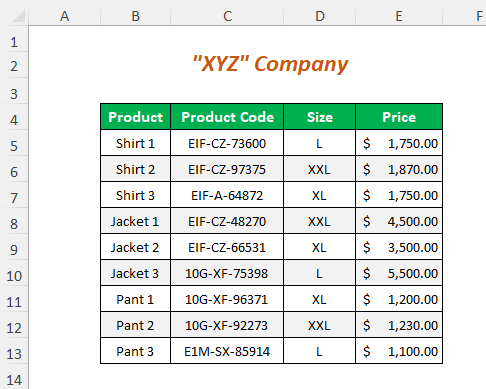
طريقو-1: Delete Sheet استعمال ڪرڻ قطار جا آپشن
چون ٿا ته، توھان کي ختم ڪرڻ چاھيو ٿا آخري ٽن قطارن کي جنھن جو مطلب آھي قطار 11 کان قطار 13 لاءِ پينٽ جيئن پراڊڪٽ. توھان ھي ڪري سگھوٿا Delete Sheet Rows Option.
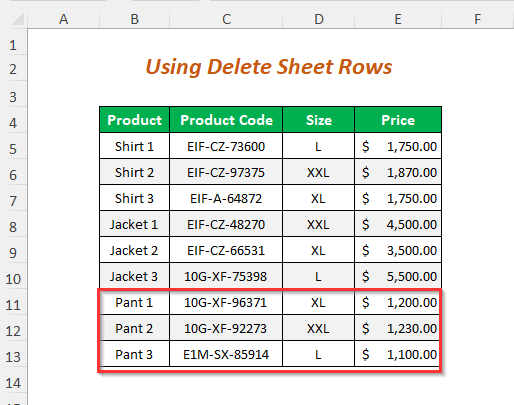
Step-01 :
➤ منتخب ڪريو سيل B11 جو قطار 11
➤دٻايو CTRL+SHIFT+ ➜ + ⬇
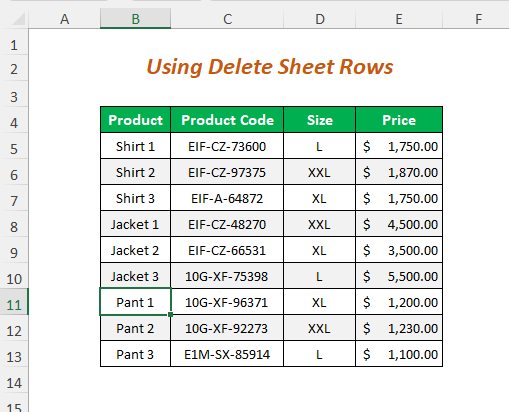
پوءِ، آخري ٽن قطارن جا سڀ سيل چونڊيا ويندا.
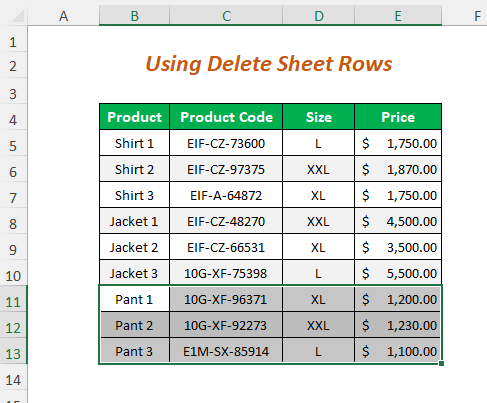
Step-02 :
➤Go to Home Tab>> Cells Dropdown>> Delete ڊراپ ڊائون>> شيٽ جون قطارون حذف ڪريو اختيار
16>
نتيجو :
هن طريقي سان،هيٺ ڏنل سڀئي ناپسنديده قطارون ختم ڪيون وينديون آهن.
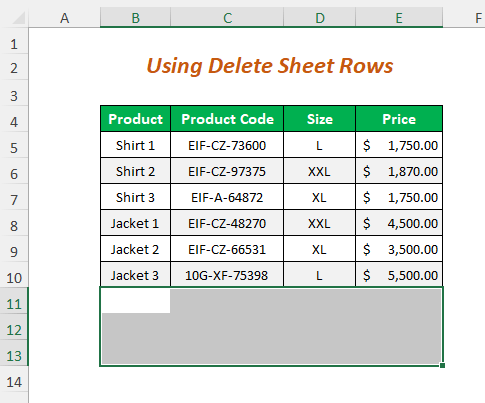
وڌيڪ پڙهو: ايڪسل ۾ قطار کي ڪيئن ختم ڪجي: 7 طريقا
طريقو-2: ماؤس سان ڪلڪ ڪريو سڀني قطارن کي حذف ڪرڻ لاءِ هڪ مخصوص قطار هيٺان
جيڪڏهن توهان جيڪٽ 3 لاءِ قطار جي هيٺان قطار کي حذف ڪرڻ چاهيو ٿا ته پوءِ توهان اهو صرف مائوس سان ڪري سگهو ٿا. ڪلڪ ڪريو.
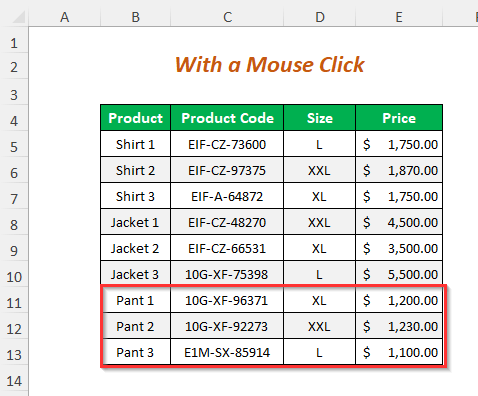
Step-01 :
➤Follow Step-01 of Method- 1
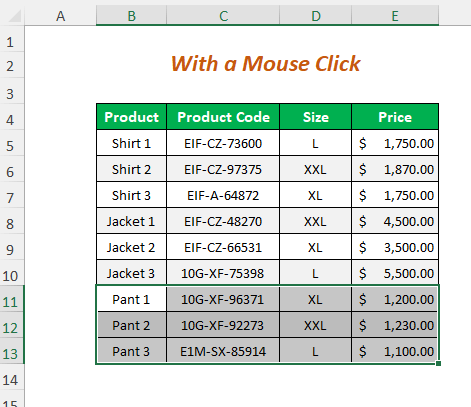
Step-02 :
➤پنهنجي مائوس تي ساڄي ڪلڪ ڪريو
➤ منتخب ڪريو Delete Option
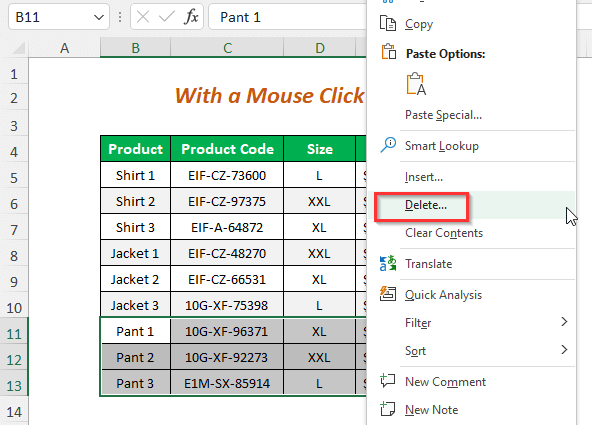
پوءِ، Delete Wizard ظاهر ٿيندو.
➤منتخب سڄي قطار آپشن ۽ پريس ڪريو OK
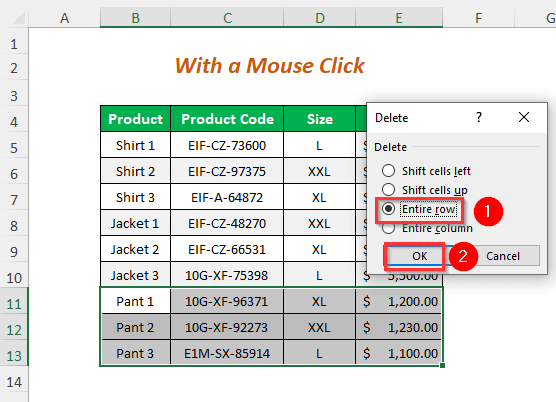
11>نتيجو :
بعد ۾، توهان کي هٽائڻ جي قابل ٿي ويندا جيڪٽ 3 لاءِ هڪ مخصوص قطار هيٺان قطارون.
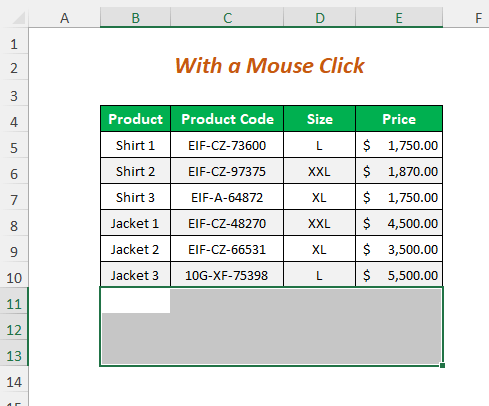
وڌيڪ پڙهو: ايڪسل ۾ ڪيترن ئي قطارن کي ڪيئن ختم ڪجي شرط سان (3 طريقا)
طريقو-3: نالو باڪس استعمال ڪرڻ
توهان استعمال ڪري سگهو ٿا نالو باڪس ڪنهن خاص قطار جي هيٺان سڀني قطارن کي حذف ڪرڻ لاءِ جيئن <6 لاءِ قطار. جيڪٽ 3 .
23>
Step-01 :
➤ نالو باڪس ايريا چونڊيو.
24>
➤ قسم قطار جي حد جنهن کي توهان حذف ڪرڻ چاهيو ٿا.
هن صورت ۾، حد آهي 11:13
25>
ان کان پوءِ، توهان اڻ وڻندڙ قطارون پاڻمرادو چونڊڻ جي قابل ٿي ويندا.
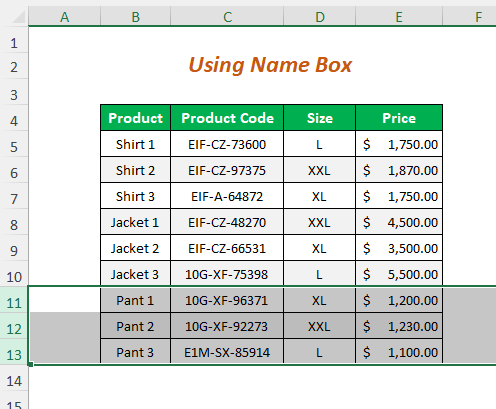
➤فالو Step-2 of Method-1 يا طريقو-2
نتيجو :
هن طريقي سان، توهان حذف ڪري سگهندا جيڪٽ 3
27>
لاءِ قطار جي هيٺان سڀئي قطارون وڌيڪ پڙهو: ايڪسل ۾ معيار جي بنياد تي قطار کي حذف ڪرڻ لاءِ ميڪرو ڪيئن استعمال ڪجي ( 3 طريقا)
11>ساڳئي پڙھڻ:
- ڪيئن ختم ڪجي قطارن کي ڪيئن ختم ڪجي ايڪسل ۾ ٻي لسٽ جي بنياد تي (5 طريقا)
- Excel VBA: قطار کي ختم ڪريو جيڪڏهن سيل خالي آهي (هڪ مڪمل گائيڊ)
- VBA هر ٻي قطار کي حذف ڪرڻ لاءِ Excel ۾ (6 معيار)
- ڪيئن ختم ڪجي ڪيترن ئي قطارن کي Excel ۾ هڪ ڀيرو (5 طريقا)
- Excel VBA ۾ لڪيل قطارون حذف ڪريو (هڪ تفصيلي تجزيو) <30
طريقو- 4: VBA ڪوڊ استعمال ڪندي سڀني قطارن کي ختم ڪرڻ لاءِ هڪ مخصوص قطار هيٺان
توهان استعمال ڪري سگهو ٿا VBA ڪوڊ ڪنهن خاص قطار هيٺان سڀني قطارن کي حذف ڪرڻ لاءِ هتي جيئن مان آخري ٽن قطارن کي ختم ڪندس.
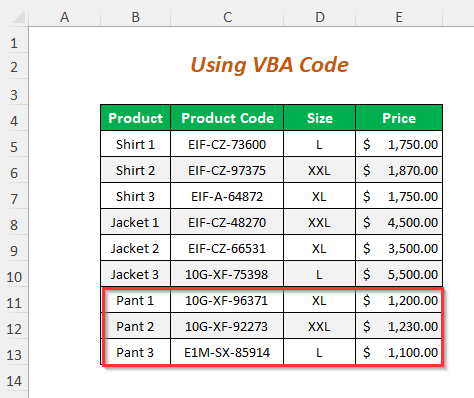
Step-01 :
➤ ڏانهن وڃو Developer Tab> ;> Visual Basic Option
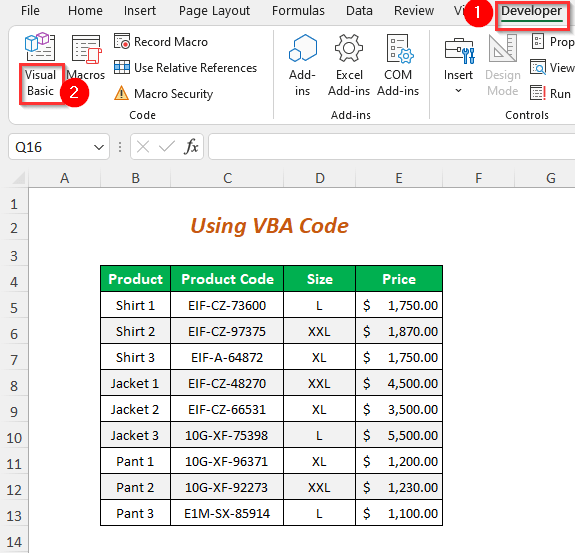
پوءِ، Visual Basic Editor کلندو.
➤Go to Insert Tab>> Module Option
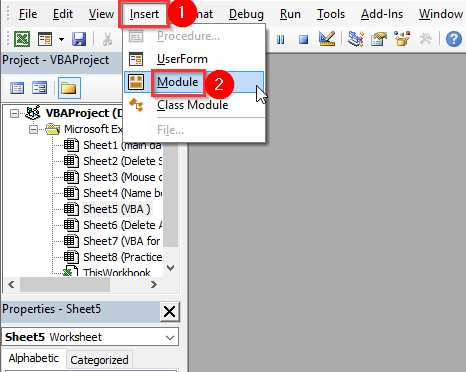
ان کان پوءِ، Modu le1 بنجي ويندو.
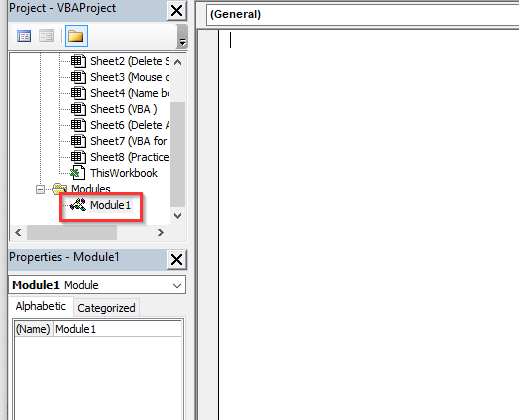
Step-02 :
➤ ھاڻي ھيٺ ڏنل ڪوڊ لکو.
6072
هتي، VBA شيٽ جو نالو آهي ۽ 11 حوالو ڏئي ٿو جنهن قطار مان توهان باقي قطارن کي حذف ڪرڻ چاهيو ٿا.
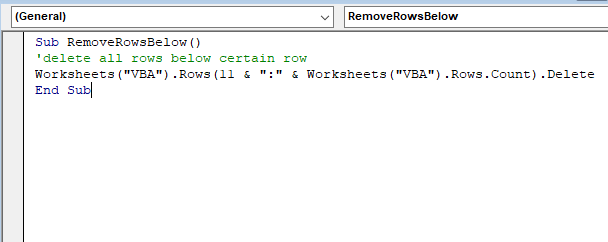
➤دٻايو F5
نتيجو :
پوءِ، توھان ھيٺ ڏنل جدول حاصل ڪندا جتي توھان ھٽائي سگھوٿا. اڻ وڻندڙ قطارون.
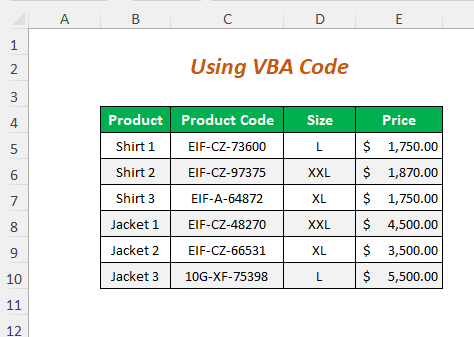
پڙھووڌيڪ: ايڪسل ۾ چونڊيل قطارن کي ڪيئن ختم ڪجي (8 اپروچز)
طريقو-5: آخري فعال قطار جي هيٺان سڀني قطارن کي حذف ڪرڻ
فرض ڪريو، توهان سڀني کي ختم ڪرڻ چاهيو ٿا خالي ڊيٽا ٽيبل جي هيٺان قطار. توهان اهو ڪري سگهو ٿا خالي قطارن کي آساني سان لڪائي.
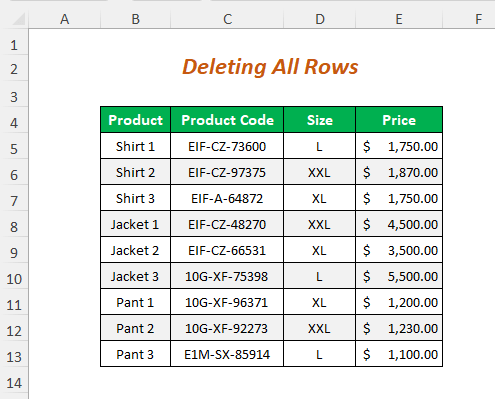
Step-01 :
➤ سيل چونڊيو جتان توهان چاهيو قطار کي هٽائڻ لاءِ.
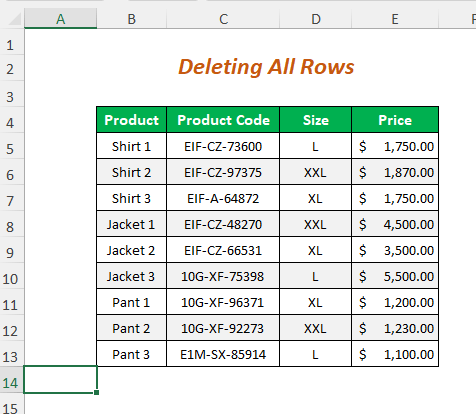
➤دٻايو CTRL+SHIFT+ ⬇
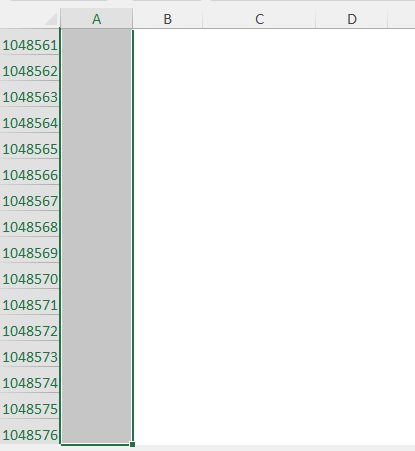
➤دٻايو CTRL+SHIFT+ ➜
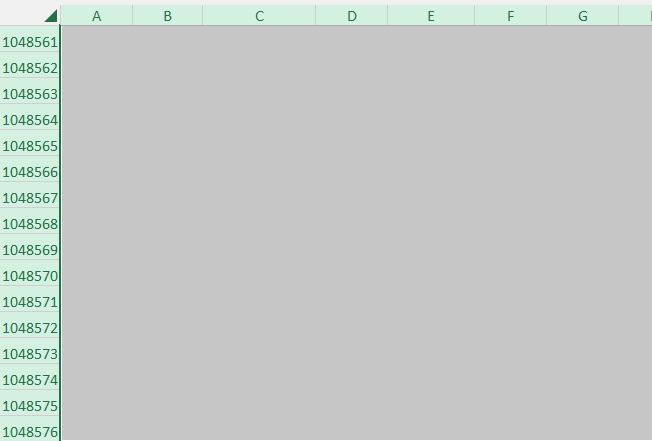
هن طريقي سان، سڀ غير استعمال ٿيل سيل چونڊيا ويندا.
➤پنهنجي مائوس تي ساڄي ڪلڪ ڪريو
➤منتخب لڪايو آپشن
42>
نتيجو :
پوءِ، توھان ھيٺ ڏنل ڊيٽا جدول جي ھيٺين سڀني قطارن کي لڪائڻ جي قابل ٿي ويندا.
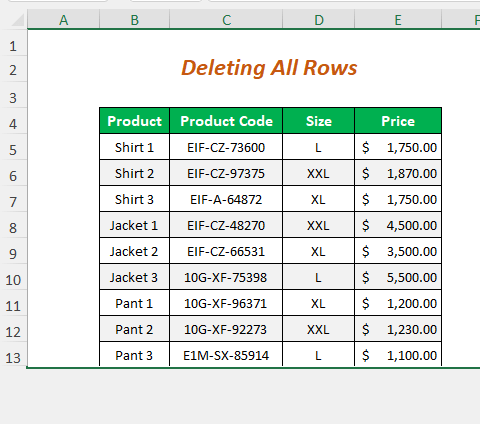
11> وڌيڪ پڙھو: Excel شارٽ ڪٽ ڏانھن قطارون حذف ڪريو (بونس ٽيڪنڪس سان)
طريقو-6: آخري فعال قطار جي هيٺان سڀني قطارن کي حذف ڪرڻ VBA ڪوڊ سان
جيڪڏهن توهان آخري فعال قطار جي هيٺان قطار کي ختم ڪرڻ چاهيو ٿا فعال قطار سميت توھان استعمال ڪري سگھوٿا VBA ڪوڊ. اچو ته چئو، هتي اسان جي آخري فعال قطار Pant 1 لاءِ قطار آهي ۽ اسان هن فعال قطار سميت هيٺيون قطارون هٽائي ڇڏينداسين.
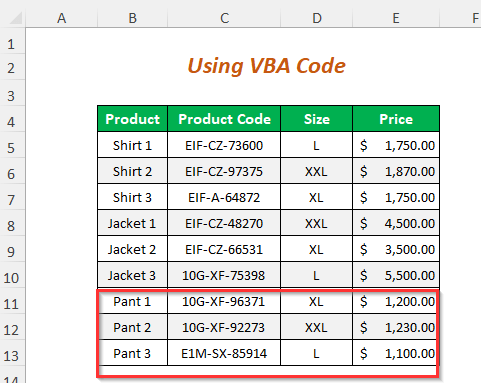
Step-01 :
➤Follow Step-01 of Method-4
9216
ActiveCell.Row فعال قطار جو قطار نمبر واپس ڪندو ۽ قطارون. ڳڻپ ايڪسل ۾ قطارن کي ڳڻائيندو ۽ ھيٺئين-سڀ کان وڌيڪ قطار نمبر واپس ڪندو ۽ اھي ٻئي نمبر ھوندا. ROWS
آخرڪار، اهي قطارون ڊهي وينديون.
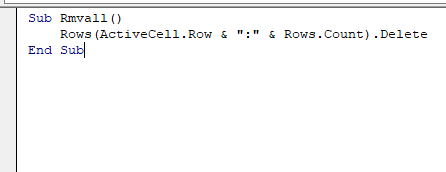
Step-02 :
➤قطار منتخب ڪريو جتان توھان قطار کي ختم ڪرڻ چاھيو ٿا
➤ ڏانھن وڃو ڊولپر Tab>> Macros اختيار
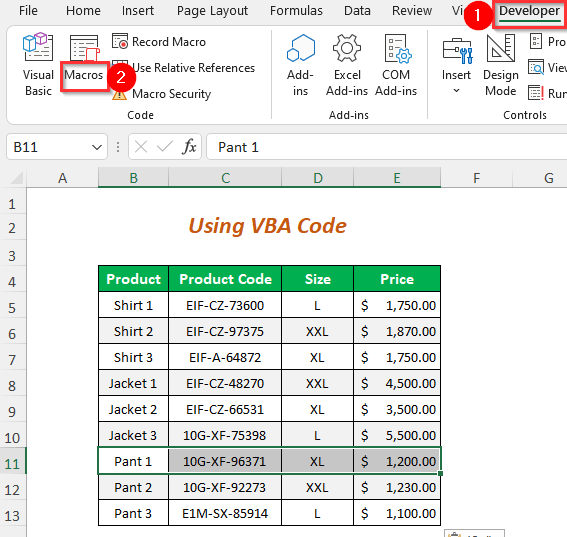
پوءِ Macro وزرڊ پاپ اپ ٿيندو
➤منتخب ڪريو Rmvall جيئن Macro name (نالو <11 لاءِ استعمال ڪيو ويو>VBA ڪوڊ)
➤دٻايو چلايو 1>
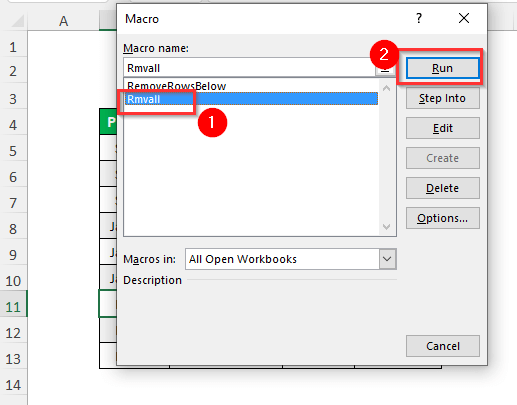
نتيجو :
پوءِ، توھان ھيٺ ڏنل نتيجو حاصل ڪندا
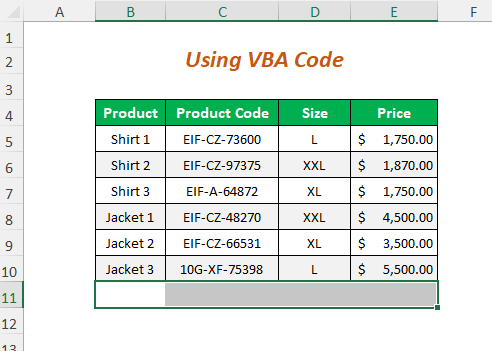
وڌيڪ پڙھو: ڪيئن ختم ڪجي قطار استعمال ڪندي VBA (14 طريقا)
مشق سيڪشن
پنهنجي طرفان مشق ڪرڻ لاءِ اسان مهيا ڪيو آهي مشق سيڪشن جيئن هيٺ ڏنل شيٽ ۾ مشق . مهرباني ڪري اهو پنهنجو پاڻ ڪريو.
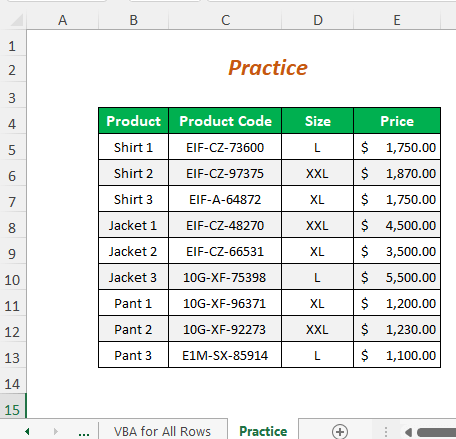
نتيجو
هن آرٽيڪل ۾، مون هڪ خاص قطار هيٺان سڀني قطارن کي مؤثر طريقي سان ختم ڪرڻ لاءِ آسان ترين طريقا شامل ڪرڻ جي ڪوشش ڪئي. اميد ته توھان کي مفيد ملندو. جيڪڏهن توهان وٽ ڪي تجويزون يا سوال آهن ته انهن کي اسان سان حصيداري ڪرڻ لاء آزاد محسوس ڪريو.

